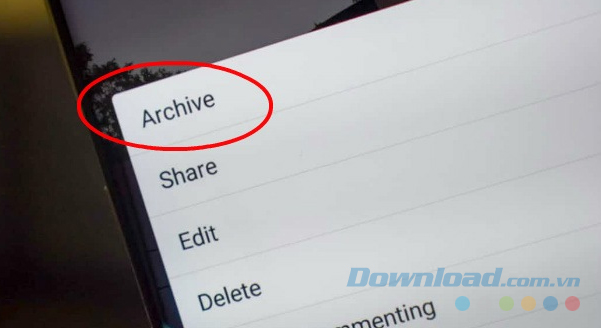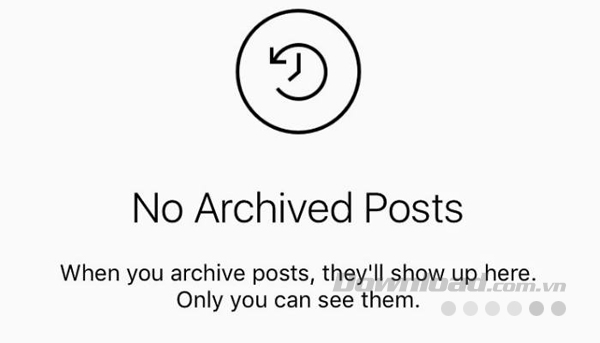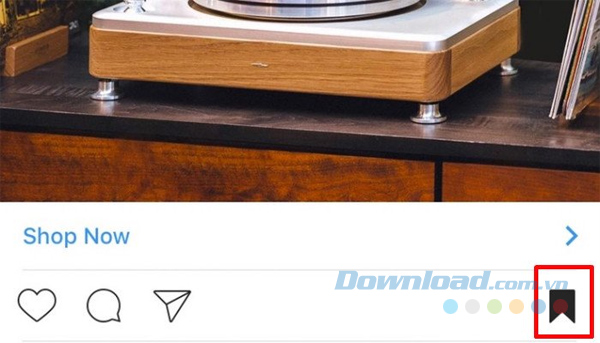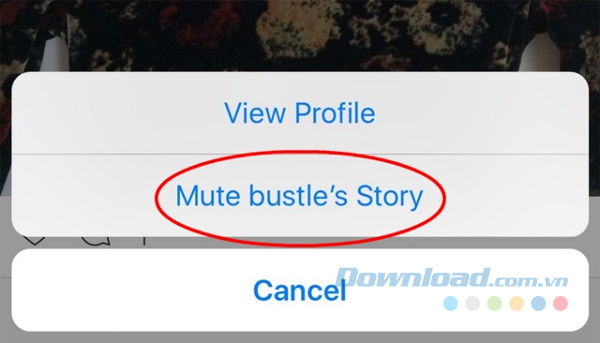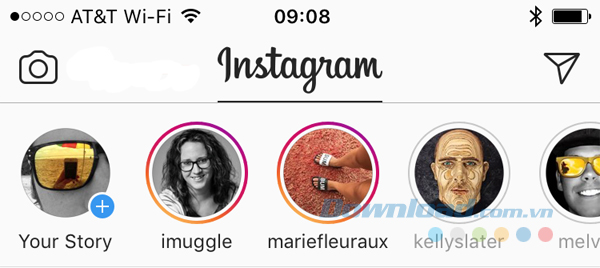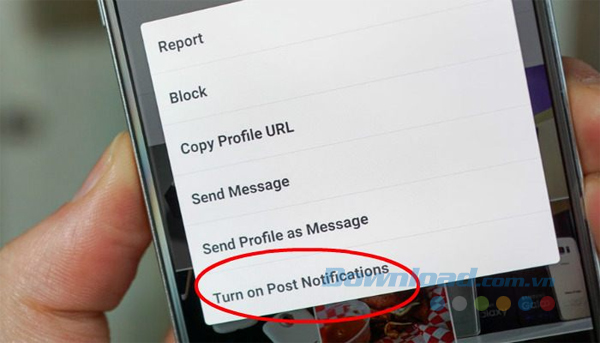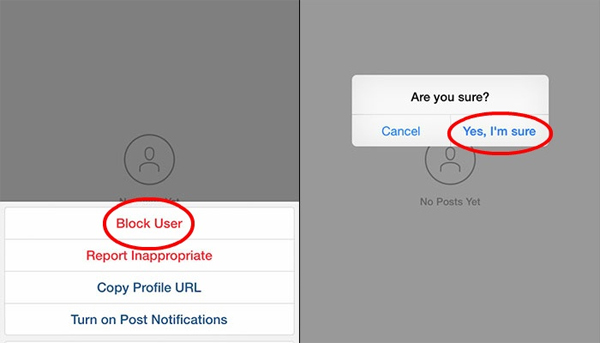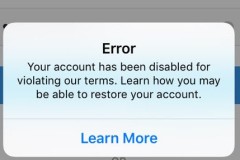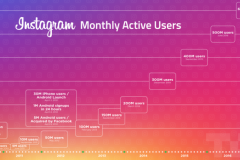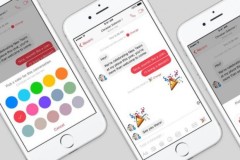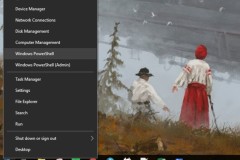Tin hay không thì
Instagram đã được ra đời khoảng 6 năm. Trong quãng thời gian đó, Instagram đã trở thành một mạng xã hội chia sẻ ảnh khổng lồ, thu hút ngày càng nhiều người sử dụng với hàng loạt tính năng hấp dẫn của nó.
Tải Instagram cho iOS
Tải Instagram cho Android
Tải Instagram cho Windows Phone
Tải Instagram cho Windows 10
Trước đây, Download.com.vn đã từng chia sẻ khá nhiều mẹo sử dụng Instagram, nhưng rõ ràng ứng dụng này còn nhiều tính năng chưa từng được biết đến, cho đến bây giờ. Vì vậy, bài viết sau đây sẽ giúp bạn khám phá thêm 5 mẹo sử dụng Instagram hữu ích khác mà không phải ai cũng biết.
Nhưng nếu bạn muốn khôi phục một bức ảnh đã được lưu trữ vào profile của mình thì sao? Vậy thì bạn hãy điều hướng đến profile của mình và nhấn vào nút ở phía trên cùng bên phải có biểu tượng giống đồng hồ. Thao tác này sẽ hiển thị tất cả các bài viết đã lưu trữ cho bạn. Chạm vào ảnh bạn muốn khôi phục lại và nhấp vào biểu tượng ba dấu chấm ở góc trên bên phải. Sau đó, chọn Show on profile và ảnh được đề cập sẽ xuất hiện lại trong profile của bạn.
Lưu ý: Hiện tại tính năng này chưa khả dụng rộng rãi vì nó vẫn đang trong giai đoạn thử nghiệm.
2. Đánh dấu bài đăng Instagram là mạng xã hội chia sẻ ảnh, chính vì thế có quá nhiều bức ảnh tuyệt vời được đăng lên mỗi ngày. Instagram cho phép bạn lưu lại hoặc đánh dấu những bức ảnh mà bạn yêu thích. Bạn có thể lưu lại bất kỳ bức ảnh nào, cho dù đó là ảnh của riêng bạn hoặc ảnh thuộc về những người bạn theo dõi hoặc một người dùng ngẫu nhiên. Để làm được điều đó, hãy nhấp vào biểu tượng đánh dấu trang nhỏ ở phía bên phải của màn hình ngay bên dưới ảnh. Biểu tượng sẽ chuyển từ màu trắng sang đen để cho biết bức ảnh đã được đánh dấu thành công.
Để xem những bài đăng đã được đánh dấu, bạn điều hướng đến profile và chạm vào biểu tượng đánh dấu bên dưới thông tin profile. Để tạo một bộ sưu tập các bức ảnh đã được đánh dấu, bạn chạm vào nút + ở phía trên bên phải. Tại đây, bạn sẽ có thể thêm tên cho bộ sưu tập. Chạm vào
Next và chọn những bức ảnh bạn muốn thêm vào bộ sưu tập từ những bài đăng đã được đánh dấu. Để bỏ đánh dấu một ảnh, bạn chọn bức ảnh đó và đơn giản chỉ cần chạm vào biểu tượng đánh dấu một lần nữa. Biểu tượng đánh dấu sẽ chuyển từ màu đen sang trắng.
Để ẩn câu chuyện của ai đó, bạn chỉ cần nhấn giữ ảnh profile của họ, nơi tất cả các câu chuyện đều tập trung. Trong menu bật lên, bạn chọn
Mute....Story. Để hiển thị lại một câu chuyện, chỉ cần lặp lại các bước và chọn
Unmute....Story.
4. Bật thông báo khi ai đó đăng bài Trên Instagram, bạn có thể bật thông báo cho phép bạn biết bất cứ khi nào các tài khoản cụ thể đăng gì đó.
Bạn có thể bật những thông báo này theo hai cách khác nhau:
Đầu tiên, bạn tìm một bài đăng của tài khoản bạn muốn nhận thông báo. Chạm vào biểu tượng ba dấu chấm ở góc trên bên phải màn hình và chọn Turn on Post Notifications.
Thứ hai, bạn điều hướng đến tài khoản bạn muốn nhận thông báo. Trong trang profile, bạn chạm vào biểu tượng ba dấu chấm ở góc trên bên phải màn hình và chọn Turn on Post Notifications.
Để dừng việc nhận thông báo, bạn chỉ cần thực hiện theo các bước tương tự và chọn Turn off Post Notifications.
5. Chặn ai đó trên Instagram
Có rất nhiều lý do khiến cho bạn muốn chặn ai đó trên Instagram, chẳng hạn như người nào đó “khủng bố” New Feed của bạn với hàng chục bức ảnh mỗi ngày. Quá trình chặn tài khoản được thực hiện rất dễ dàng và có thể đảo ngược lại trong trường hợp bạn đổi ý (tức là bỏ chặn).
Tuy nhiên, bạn nên hiểu rõ là chặn ai đó trên Instagram có nghĩa là họ sẽ không thể nhìn thấy profile của bạn và cũng không thể like hay bình luận hình ảnh của bạn nữa. Bạn sẽ tự động bỏ theo dõi họ. Nhưng mọi bình luận của họ trước đây trên ảnh của bạn đều được giữ nguyên. Để chặn một người, bạn vào profile của người đó và chạm vào biểu tượng dấu ba chấm ở góc trên bên phải màn hình. Trong cửa sổ chứa nhiều lựa chọn, bạn tìm và nhấp vào
Block. Instagram sẽ cho một một cơ hội cuối để thay đổi ý định, nhưng nếu bạn tự tin với sự lựa chọn của mình thì chạm vào Yes, I'm sure. Để bỏ chặn, bạn cũng vào profile của người đó, chạm vào biểu tượng ba dấu chấm và chọn
Unlock hai lần. Bạn đã biết đến những mẹo sử dụng này chưa? Trên đây là bài viết chia sẻ thêm cho bạn 5 mẹo sử dụng Instagram mà không phải ai cũng biết. Hy vọng với những mẹo này, bạn sẽ có những trải nghiệm Instagram tuyệt vời hơn.